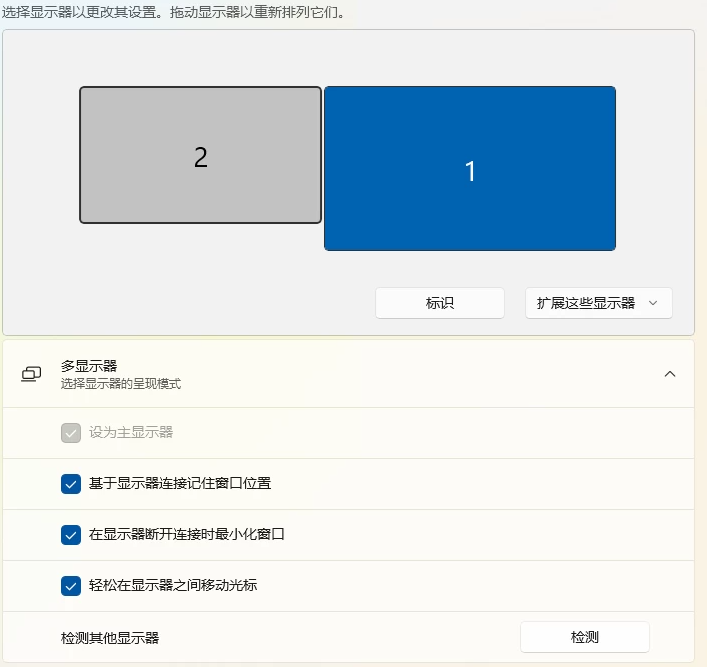
|
發佈時間: 2024-9-18 09:52
正文摘要:《Windows 投影螢幕模式》完整教學 免費掌握四大顯示方式 ☑️ Windows 系統投影螢幕設定指南 在日常工作或娛樂中,我們經常需要將電腦畫面投射到外接顯示器或投影機上。Windows 系統提供了多種投影模式,讓使用者能夠靈活地選擇最適合自己需求的顯示方式。本文將詳細介紹 Windows 投影螢幕設定中的四種模式:「僅電腦螢幕」、「複製」、「延伸」和「僅第二個螢幕」。讓我們一起來了解這些模式的特點和使用方法吧! ☑️ 各模式的應用場景 1. 僅電腦螢幕:適合需要專注在電腦工作,不想被外接顯示器干擾的情況。 2. 複製:非常適合進行簡報、教學或是需要與他人分享螢幕內容的場合。 3. 延伸:對於需要同時處理多項任務或需要更大工作區域的使用者來說,這是最佳選擇。 4. 僅第二個螢幕:適合在大螢幕上觀看影片或進行遊戲,同時保持電腦螢幕的隱私。 以下廣告滑動後還有帖子內容var custom_call_MIR = function (params) {if ( params === null || params.hasAd === false ) {var divRowSide;for (let index = 0; index < ONEADs.length; index++) {if (ONEADs[index].pub.player_mode === "mobile-inread") {divRowSide = ONEADs[index].pub.slotobj;}}var ins = document.createElement('ins');ins.className = 'clickforceads';ins.setAttribute('style', 'display:inline-block;');ins.setAttribute('data-ad-zone', '18264');divRowSide.appendChild(ins);var js = document.createElement('script');js.async = true;js.type = 'text/javascript';js.setAttribute('src', '//cdn.holmesmind.com/js/init.js');js.onload = function(){console.log('[ONEAD MIR] ClickForce Loaded');};divRowSide.appendChild(js);}};var _ONEAD = {};_ONEAD.pub = {};_ONEAD.pub.slotobj = document.getElementById("oneadMIRDFPTag");_ONEAD.pub.slots = ["div-onead-ad"];_ONEAD.pub.uid = "1000509";_ONEAD.pub.external_url = "https://onead.onevision.com.tw/";_ONEAD.pub.scopes = ["spotbuy", "speed"];_ONEAD.pub.player_mode_div = "div-onead-ad";_ONEAD.pub.player_mode = "mobile-inread";_ONEAD.pub.queryAdCallback = custom_call_MIR;var ONEAD_pubs = ONEAD_pubs || [];ONEAD_pubs.push(_ONEAD);var truvidScript = document.createElement('script'); truvidScript.async = true; truvidScript.setAttribute('data-cfasync','false'); truvidScript.type = 'text/javascript'; truvidScript.src = '//stg.truvidplayer.com/index.php?sub_user_id=597&widget_id=3309&playlist_id=2381&m=a&cb=' + (Math.random() * 10000000000000000); var currentScript = document.currentScript || document.scripts[document.scripts.length - 1]; currentScript.parentNode.insertBefore(truvidScript, currentScript.nextSibling); ☑️ 常見問題解答 Q1: 為什麼我的電腦無法檢測到外接顯示器? A1: 首先,請確認所有連接線是否正確插入。如果問題仍然存在,可以嘗試更新顯示卡驅動程式或重新啟動電腦。 Q2: 如何調整延伸模式下的螢幕排列? A2: 在 Windows 設定中找到「系統」>「顯示器」,您可以拖曳螢幕圖示來調整它們的相對位置。 Q3: 複製模式下,外接顯示器的解析度與我的電腦螢幕不同,該怎麼辦? A3: Windows 通常會自動選擇兩個螢幕都支援的最佳解析度。如果效果不理想,可以在顯示器設定中手動調整解析度。 Q4: 如何快速在不同模式之間切換? A4: 除了使用 Win+P 快捷鍵外,您還可以在工作列的通知區域找到顯示器圖示,點擊它也可以快速切換模式。 掌握這四種投影模式,您就能夠在不同場景下靈活運用 Windows 的多螢幕功能,大幅提升工作效率和使用體驗。無論是辦公、學習還是娛樂,選擇合適的投影模式都能讓您的電腦使用更加得心應手。 👉 GM後台版 遊戲 推薦 ⬇️⬇️⬇️ 快速玩各種二次元動漫手遊app |
